Windows 10で欠落しているデフォルトの電源プランを復元する方法

このガイドでは、Windows 10でデフォルトの電源プラン(バランス、高パフォーマンス、省電力)を復元する方法を詳しく解説します。

Windows 10 の新しいバージョンごとに、Microsoft はいくつかの機能を削除します。Fall Creators Updateでは、Paint と Syskey の 2 つのプログラムが「強制終了」されました。 2018 年春にリリースされる Windows 10 の次のメジャー アップデートでは、ユーザーは HomeGroup サービスにアクセスできなくなります。この記事では、ホームグループの仕組み、次の Windows 10 更新プログラムでホームグループが「消える」理由、およびこのホームグループ サービスを置き換える方法について説明します。
ホームグループとは何ですか?
Windows ホームグループを使用すると、ユーザーはネットワーク上のデバイスに接続し、デバイス間でファイルを共有できます。[スタート]メニューで[ホームグループ]を検索して開くことができます。ホームグループでは、ユーザーはグループに参加している他のコンピュータと共有したいフォルダを選択できます。写真、ビデオ、音楽、プリンターとデバイスはすべてデフォルトで共有されますが、ドキュメントは共有されません。さらに、スマート TV やゲーム機などのホーム ネットワーク上のデバイスがコンピュータから共有コンテンツにアクセスできるようにすることもできます。
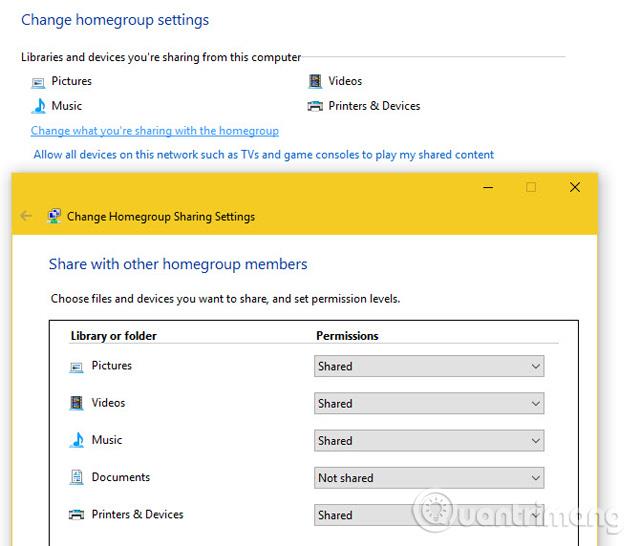
ホームグループを作成するとき、Windows はユーザーにパスワードを提供します。新しいコンピュータをグループに追加するには、このパスワードを入力する必要があります。追加の PC を追加すると、共有フォルダー内のすべてのコンテンツにアクセスできます。
これにより、ユーザーは複数のデバイスにファイルをコピーして貼り付けることなく、家族とファイルを共有できます。さらに、デバイスとプリンターを共有すると、新しいデバイスのドライバーのインストールが簡単になります。ユーザーはネットワークごとに 1 つのホームグループしか持てないことに注意してください。
ホームグループの起源: シンプルなファイル共有
ホームグループ機能は、2009 年のWindows 7のリリースとともに開始されました。ただし、その起源は 2001 年のWindows XPにあります。
Windows XP には、簡易ファイル共有と呼ばれる機能が含まれています。この機能を使用すると、ユーザーは任意のフォルダーを右クリックしてネットワーク上の他のユーザーと共有することを選択でき、オプションでフォルダー内で変更されたファイルにアクセスできるようになります。
シンプル ファイル共有は複雑だと思っている人が多いですが、実際はそうではありません。任意のフォルダーを共有し、チェックボックスを使用してフォルダーを表示できるユーザーを制御できます。
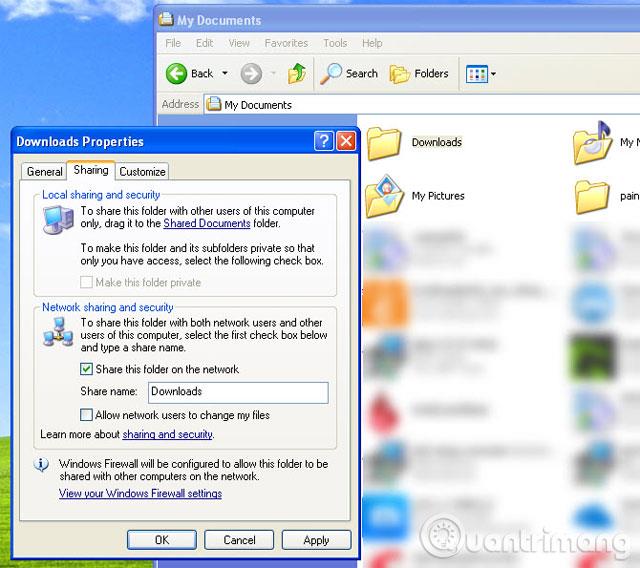
ただし、それには大きな問題が 1 つあります。フォルダーをオンラインで共有すると、知らないうちにネットワークに接続する権限のないユーザーも含め、すべてのユーザーとフォルダーを共有することになります。必要なのは、共有フォルダーに対して「ゲスト」として認証することだけであり、ネットワーク ユーザーにファイルの変更を許可すれば、ファイルに対して何でもできるようになります。
明らかに、これは安全ではないシステムです。実際、Windows ドライブのルート フォルダーを共有して、ネットワーク上の誰もがシステム上の任意のファイルにアクセスできるようにすることもできます。
シンプルなファイル共有がホームグループで成長
Windows Vista によってファイル共有が悪化していないことは驚くべきことです。多くの制御が提供されるため、ユーザーは特定のフォルダーに誰がアクセスできるかを決定できます。 2009 年に、Windows 7 にホームグループが初めて実装されました。
Microsoft は、新しいユーザーがネットワーク上でフォルダーを簡単に共有できるようにするために HomeGroup を作成しました。 Windows が使用する最新の NTFS ファイル システムには共有アクセス許可があり、プライベートな制御が可能ですが、初心者にとっては「フレンドリー」ではありません。実際、ユーザーに突然「アクセスが拒否されました」というメッセージが表示されると、問題が発生することがよくあります。
しかし、HomeGroup を使用すると、オンラインでのフォルダーの共有が比較的簡単になり、セットアップに数分しかかからず、わかりにくい権限オプションも必要ありません。パスワードを使用すると、簡易ファイル共有の問題を解決でき、許可されたユーザーのみがホームグループに参加できるようになります。
ホームグループ内では、ホームグループ全体または別のアカウントのみへのアクセスを許可するなど、共有フォルダーを制御できます。
Microsoft がホームグループを削除したのはなぜですか?
他の多くの Windows ツールと同様に、HomeGroup は不要になったため表示されなくなります。 2009 年はクラウド以前だったので、ホームグループがあると非常に便利でした。しかし今では、HomeGroup が以前行っていたことを代替できる別の方法があります。
OneDrive (または Dropbox や Google Drive などの別のクラウド ストレージ アプリ) を使用すると、ユーザーはコンピューター間でファイルを同期し、友人と簡単に共有できます。ファイル エクスプローラーには、メッセンジャーなどのインストールされたアプリケーションを介してファイルを送信できるようにする[共有]ボタンが追加されました。
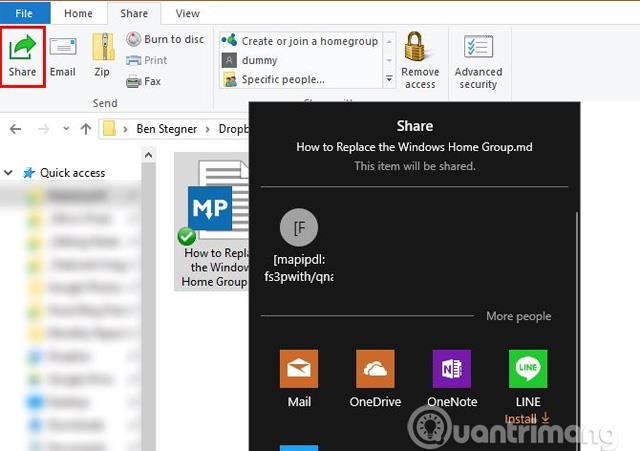
Microsoftはまた、「ユーザーはさまざまなデバイスでMicrosoftアカウントの電子メールアドレスを介して接続できるようになった」とも述べ、別のコンピュータに接続した。おそらくこの機能は、新しいデバイスで Microsoft アカウントを使用してサインインし、一部の情報を自動的に共有することを指します。たとえば、Windows 10 メール アプリは電子メールを新しいデバイスに同期します。
さらに、HomeGroup は限定的なソリューションです。 Windows 7 以降でのみ動作し、macOS や Linux はサポートされていません。したがって、これが実際に役立つのは、Windows コンピュータが「フルハウス」にある場合だけです。
ホームグループを置換する
ホームグループ機能が廃止されるのを見て悲しむ人がそれほど多くないとは思います。ただし、これに依存する場合は、HomeGroup などの機能を複製できる他の代替手段があります。
ファイル共有: OneDrive
Microsoft OneDrive は、ファイル共有のニーズをすべてカバーします。共有フォルダーを全員と簡単に設定できるので、共有したいファイルを正確に共有できます。さらに、サーバーだけでなくどこからでもアクセスできます。
これはすでに Windows 10 に組み込まれており、ユーザーは Windows 7 または Mac システムにインストールできます。さらに、OneDrive のモバイル アプリと Web アクセスにより、いつでもファイルにアクセスできます。
プリンターの共有
ホームグループを使用してプリンタを共有している場合、幸いなことに、ネットワーク上でプリンタを共有する簡単な方法があります。ここ数年に発売されたほとんどのプリンタはネットワーク接続を備えているため、ワイヤレスでセットアップすれば、家にあるどのデバイスでも印刷できることになります。ユーザーが「ホスト」コンピューターの電源を入れる必要さえありません。
Windows 10 Spring 2018 Update 以降、ホームグループは非推奨になります。これは Windows 10 および Windows 7/8 の古いバージョンに残るため、Windows 10 の現在のブランチにあるものにのみ影響します。ただし、ホームグループが気に入らない場合は、これらのバージョンの Windows でホームグループを削除できます。大多数のユーザーにとって、OneDrive はユーザーのローカル ファイル共有のニーズに対応します。
続きを見る:
このガイドでは、Windows 10でデフォルトの電源プラン(バランス、高パフォーマンス、省電力)を復元する方法を詳しく解説します。
仮想化を有効にするには、まず BIOS に移動し、BIOS 設定内から仮想化を有効にする必要があります。仮想化を使用することで、BlueStacks 5 のパフォーマンスが大幅に向上します。
WiFi 接続に接続するときにドライバーが切断されるエラーを修正する方法を解説します。
DIR コマンドは、特定のフォルダーに含まれるすべてのファイルとサブフォルダーを一覧表示する強力なコマンド プロンプト コマンドです。 Windows での DIR コマンドの使用方法を詳しく見てみましょう。
ソフトウェアなしで Windows 10 アプリをバックアップし、データを保護する方法を説明します。
Windows のローカル グループ ポリシー エディターを使用して、通知履歴の削除やアカウントロックの設定を行う方法を説明します。
重要なリソースを簡単に監視及び管理できる<strong>IP監視</strong>ソフトウェアがあります。これらのツールは、ネットワーク、インターフェイス、アプリケーションのトラフィックをシームレスに確認、分析、管理します。
AxCrypt は、データの暗号化に特化した優れたソフトウェアであり、特にデータ セキュリティに優れています。
システムフォントのサイズを変更する方法は、Windows 10のユーザーにとって非常に便利です。
最近、Windows 10にアップデートした後、機内モードをオフにできない問題について多くのユーザーから苦情が寄せられています。この記事では、Windows 10で機内モードをオフにできない問題を解決する方法を説明します。








